Скачивание через браузер Mozilla Firefox
Для чего вам нужно знать, как скачивать с помощью браузера Mozilla Firefox? Все просто. Путешествуя по просторам интернета, вы часто будете скачивать разные файлы. Это могут быть программы, документы, изображения, видео. Кроме того, в ходе изучения курса вам нужно будет скачивать дистрибутивы программ и файлы, необходимые для успешного выполнения наших заданий.
Для того чтобы скачивание происходило быстрее, эти файлы обычно архивируют (архивация – это сжатие, при котором уменьшается объем файла). Для распаковки таких файлов вам потребуется архиватор. Как раз на его примере мы и научимся скачивать файлы из интернета. Приступим.
Файловый архиватор 7-Zip
7-Zip — свободный файловый архиватор с высокой степенью сжатия данных. Результаты по степени сжатия сильно зависят от формата данных. Обычно 7-Zip сжимает в формат 7z на 4—25 % (то есть архив будет иметь объем на 4-25% меньший чем у исходного файла). В большинстве случаев степень сжатия выше, чем у RAR-формата, за исключением некоторых мультимедиа данных. Часто в стандартной комплектации операционной системы уже имеется архиватор, но, к сожалению качество его работы нельзя назвать отличным. Поэтому мы рекомендуем поставить архиватор 7-Zip для более быстрой и удобной работы.
Скачивание программы
Приступим к скачиванию программы. Щелкнем дважды левой кнопкой мыши по ярлыку Mozilla Firefox, вот так он выглядит:

В появившемся окне, в строке «Адрес» набираем официальный сайт программы 7-zip.org и нажимаем Enter или «Переход».

После этого выбираем подходящую операционную систему и нажимаем «Download» (Загрузка).
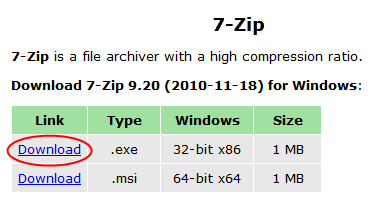
Начинается загрузка файла. Немного подождем, пока загрузка завершится. Она может проходить в 2-х вариантах.
1 вариант – автоматическое скачивание
Нажимаем «Сохранить файл».

Файл сохранился в папку «Загрузки».
2 вариант – «вручную»
Выбираем для сохранения файла папку «Рабочий стол» и нажимаем «Сохранить».

Файл сохранен на «Рабочий стол».
После того, как загрузка закончится, у нас появится файл с дистрибутивом программы, который выглядит вот так:

На этом процесс загрузки завершен. Вы научились скачивать файлы с помощью программы Mozilla Firefox.
